YouTube는 엄청나게 혼란 스러울 수 있습니다.구독 한 채널 중 하나에서 업로드 한 새 비디오 나 다른 사용자와 공유 한 링크의 비디오를보고 시작한 다음 인기 비디오 및 수많은 제안에주의를 산만하게합니다. 클릭 만하면 도움이되지 않습니다. YouTube 비디오 데크 웹 및 Chrome 앱으로YouTube를 방문하지 않고도 YouTube 구독을 통해 앱 자체에서 새 동영상을 확인할 수 있습니다. 안타깝게도 여전히 비디오 자체를 보려면 YouTube로 이동해야합니다. 인터페이스는 정말 좋지만 페이지 하단에 광고가 있습니다. 이 앱은 YouTube 즉, Google 계정과 연결하고 구독 한 채널을 감지합니다. 앱에 원하는 개수만큼 또는 원하는 경우 한 번에 모두 추가 할 수 있습니다. 비디오를 시청 한 것으로 표시 할 수도 있습니다. 열 레이아웃은 YouTube 용 TweetDeck과 같습니다.
Google 계정에 로그인 한 다음 '추가상단의 구독 정보 '버튼을 클릭하면 구독 한 모든 채널이 표시됩니다. ‘모든 구독’을 클릭하여 구독을 하나씩 선택적으로 추가하거나 한 번에 모두 가져올 수 있습니다.
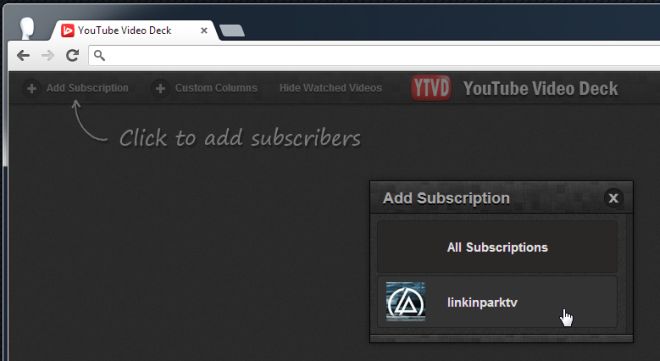
각 구독은 자체 TweetDeck과 같은 방식으로로드됩니다.열에 업로드 한 동영상을 스크롤 할 수 있습니다. 둘 이상의 구독을 포함하는 사용자 지정 열을 추가 할 수도 있습니다. YouTube 동영상 데크는 과거 시청 기록을 고려하지 않아도 앱을 사용하여 시청 한 비디오를 자동으로 숨길 수 있습니다. 이 기능을 사용하려면 열 추가 버튼 옆에있는‘시청 한 동영상 숨기기’를 클릭하면 해당 시점부터 앱을 통해 시청 한 모든 동영상이 목록에서 자동으로 사라집니다.
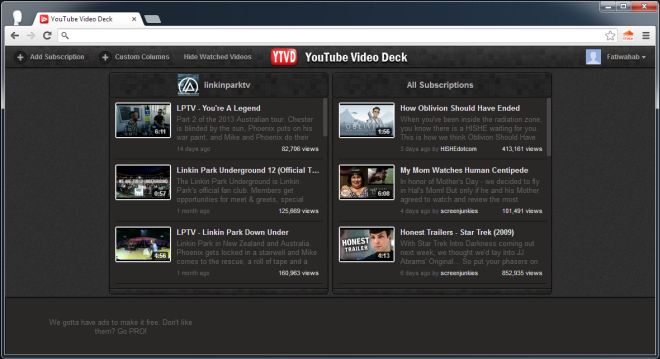
개별 열을 재배치하고언제든지 제거했습니다. 열 제목 위에 마우스를 대면 열을 오른쪽 또는 왼쪽으로 이동하는 버튼이 나타납니다. 눈 버튼 (일부에서는 미리보기 버튼처럼 보일 수 있음)을 사용하면 해당 채널의 모든 동영상을 '감시 된'것으로 표시 할 수 있습니다. RSS 리더에서 찾은‘모두 읽은 것으로 표시’옵션과 동등한 비디오 구독입니다. 십자가는 현재 열을 제거합니다. 열이 방금 제거되었으므로 구독을 취소하지 않아도됩니다. 채널 이름을 클릭하면 YouTube의 해당 페이지로 리디렉션됩니다. 비디오 자체는 여전히 YouTube에서 재생됩니다.
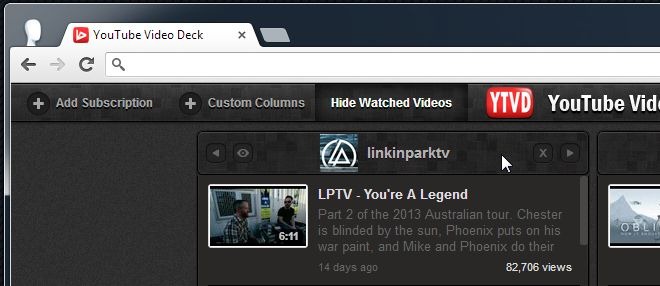
동영상 미리보기 이미지의 오른쪽 하단에서작은 버튼이 보입니다. 클릭하면 소셜 미디어에서 비디오를 공유하거나 나중에 볼 동영상 목록에 추가 할 수 있습니다. YouTube 비디오 데크는 그 기능이 매우 뛰어나며, 앱에서 동영상을 재생하는 것만으로도 개선되고 있습니다.
Chrome 웹 스토어에서 YouTube 비디오 데크 설치
[통하다 Lifehacker]













코멘트